Hindi naaalala ng Safari ang anumang mga web page na binibisita mo sa mga Pribadong tab. Ibig sabihin, hindi naka-save sa history ng iyong browser ang iyong bina-browse sa Private mode. Sa iOS 14 at mas nauna, ang pag-tap sa Safari new page button (dalawang magkasanib na parisukat) mula sa kanang ibaba ay nagpakita ng opsyong maging pribado. Ngunit sa iOS 15, wala na iyon.
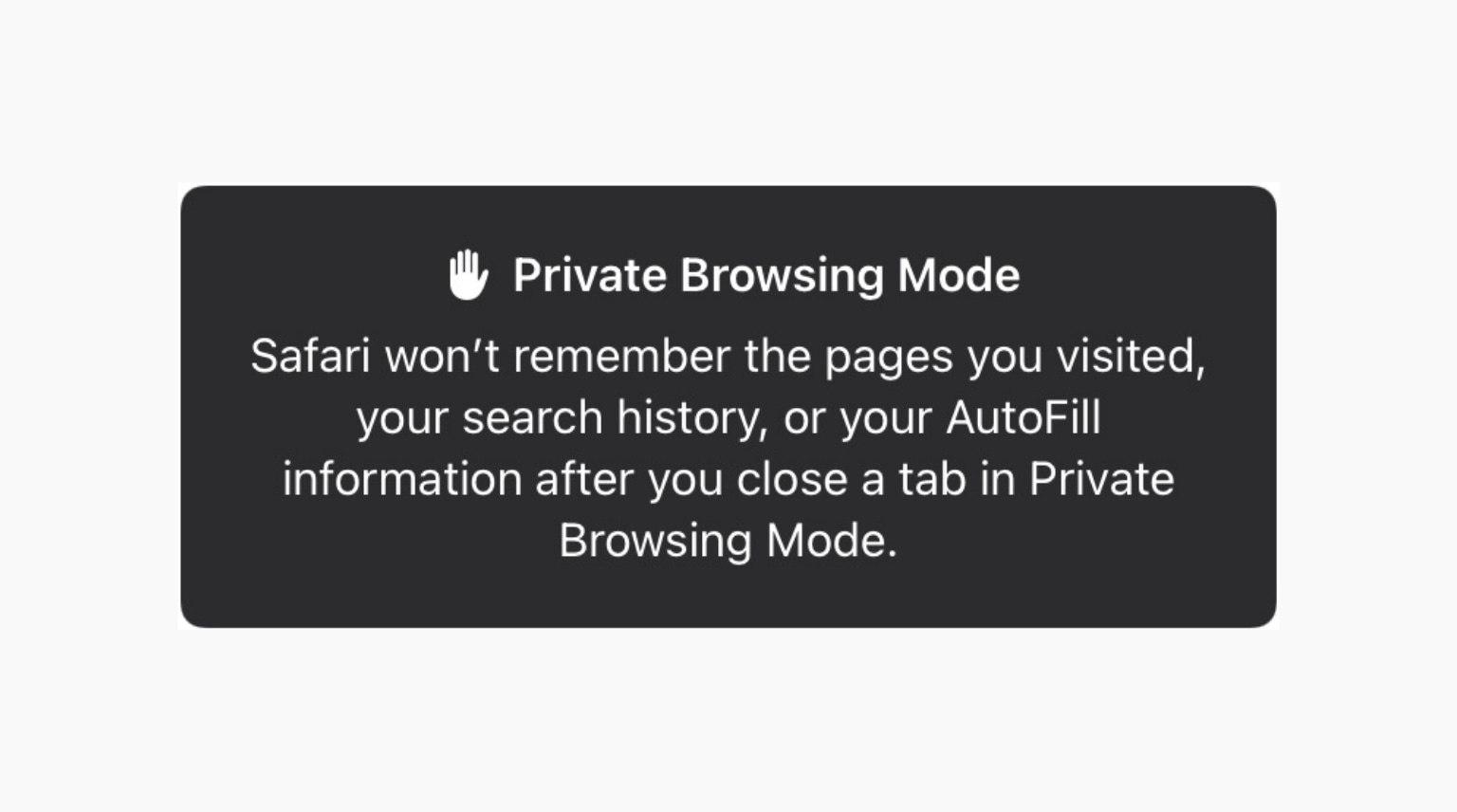
Paano buksan ang Pribadong tab sa Safari sa iOS 15
Kapag ikaw ay nasa isang Pribadong tab, Safari (address bar, mga button, atbp.) ay lilitaw na madilim na kulay abo o itim. Sa normal na mode, ito ay puti, mapusyaw na kulay abo, o asul.
Narito ang apat na paraan upang paganahin ang Private Browsing Mode sa Safari sa iPhone.
1. Pindutin nang matagal ang icon ng Safari
Kapag nasa iPhone Home Screen ka o ang App Library, pindutin nang matagal ang icon ng Safari at piliin ang Bagong Pribadong Tab. Maaari mo ring gawin ito mula sa Spotlight Search. (Ngunit hindi mula sa widget ng Siri Suggestions.)
Ang pinakamagandang bahagi tungkol sa pamamaraang ito ay ang iPhone keyboard ay lilitaw sa screen sa sandaling magbukas ang Private tab. Hinahayaan ka nitong i-type kaagad ang query sa paghahanap.
Gumagana sa: iOS 15 at mas naunang mga bersyon
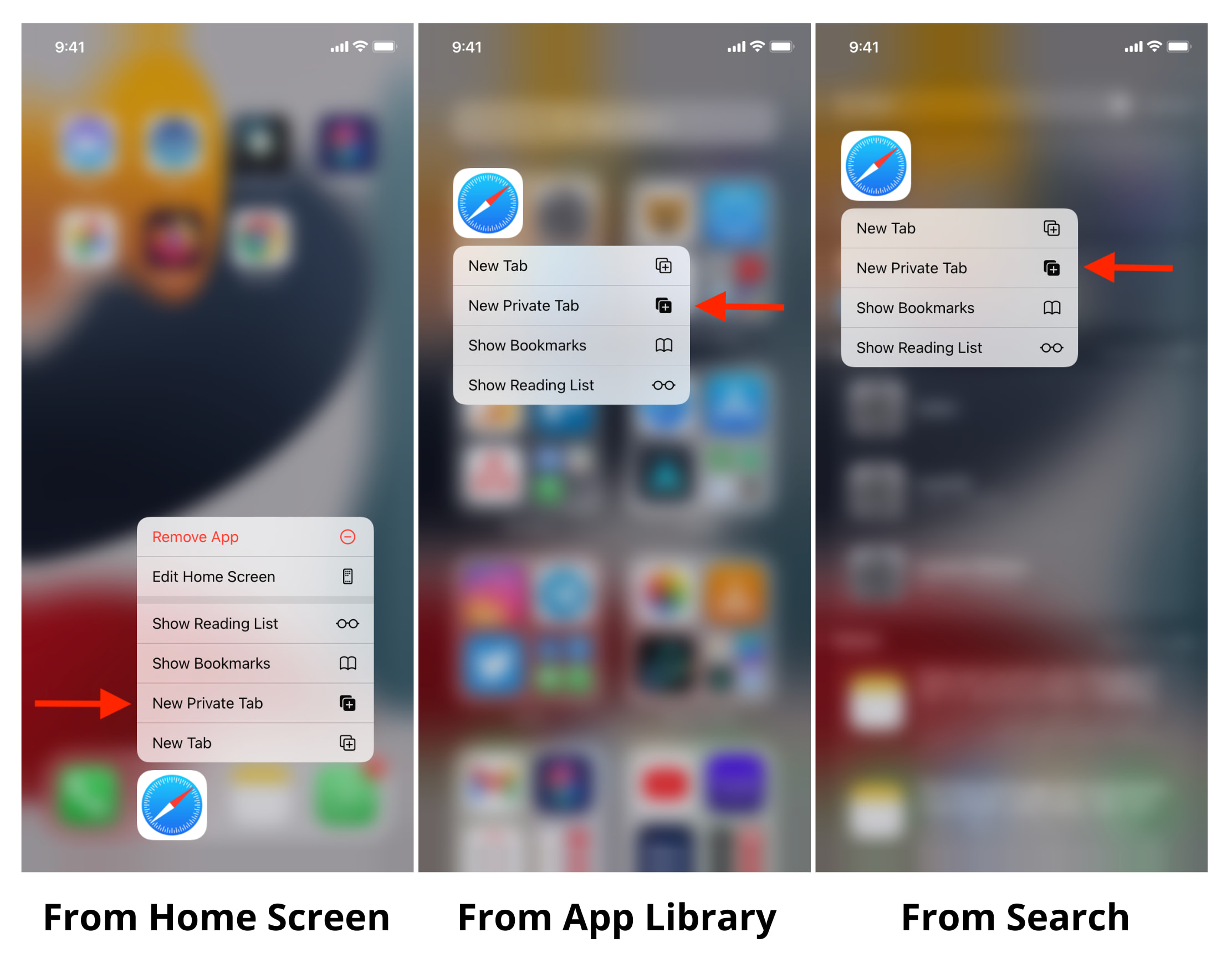
2. Pindutin nang matagal ang button ng bagong page
Sa Safari, pindutin nang matagal ang button ng bagong page (dalawang maliit na magkakapatong na parisukat) mula sa kanang ibaba. Ngayon, piliin ang Pribado o Bagong Pribadong Tab.
Gumagana sa: iOS 15 at mga naunang bersyon

3. Mula sa seksyong Mga Pangkat ng Tab
Buksan ang Safari at i-tap ang button ng bagong pahina mula sa kanang ibaba. I-tap ang Simulang Pahina o Mga Tab ng [number]. I-tap ang Pribado. Panghuli, i-tap ang icon na plus o i-tap ang Tapos na. Handa ka na ngayong mag-browse nang pribado.
Gumagana sa: iOS 15

Kaugnay: Paano gamitin ang mga Safari tab group sa iPhone, iPad, at Mac
4. Pindutin nang matagal ang button na Mga Pangkat ng Tab
Sa loob ng Safari, i-tap ang button ng bagong page mula sa kanang ibaba. Pindutin nang matagal ang Simulang Pahina o mga tab na [number]. Piliin ang Pribado > icon na plus o Tapos na.
Gumagana sa: iOS 15
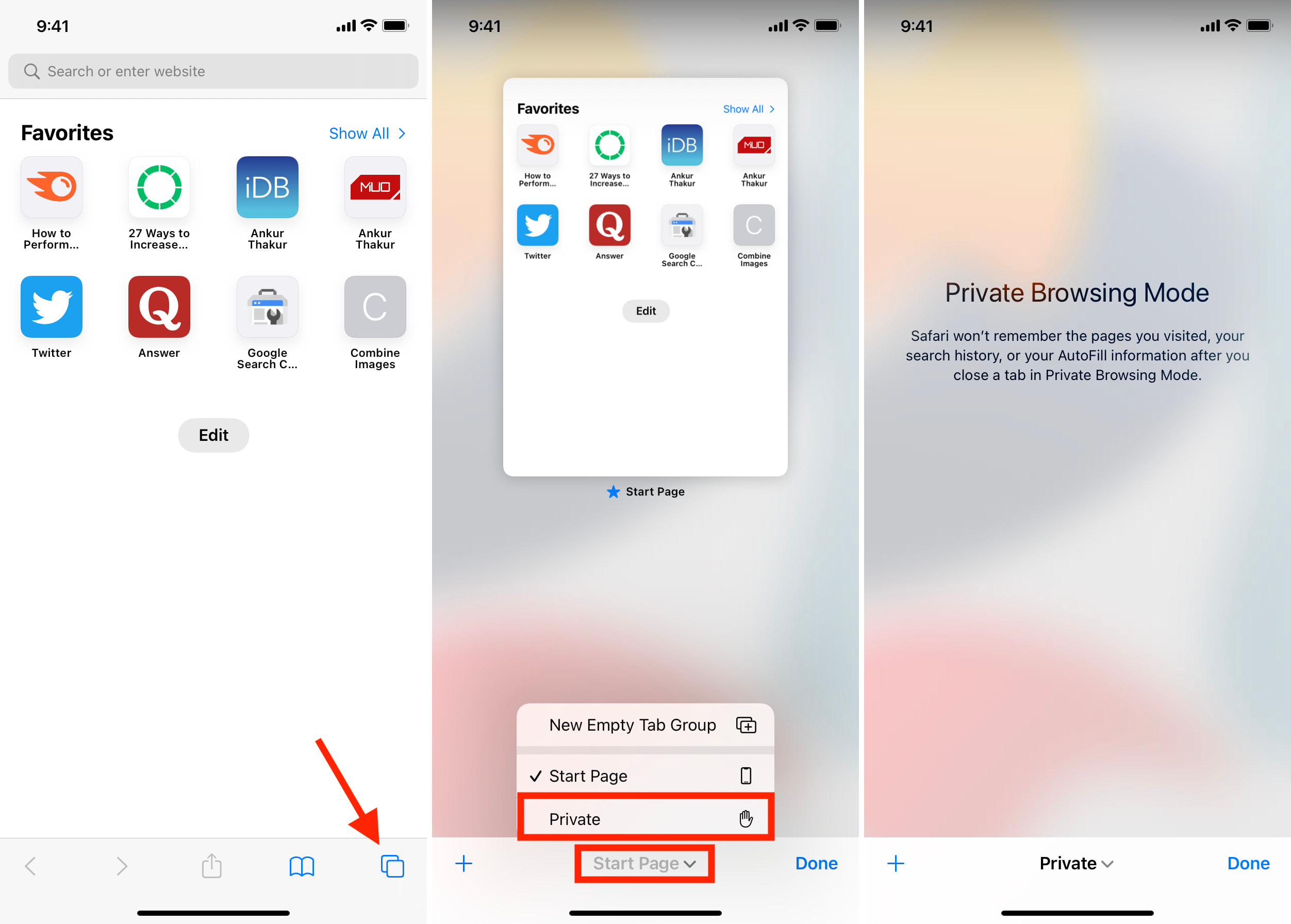
Paano i-off ang Safari Private Browsing sa iOS 15
Sa karamihan, ang mga hakbang upang lumabas sa Private Browsing Mode ay halos magkapareho sa pagpasok dito. Narito ang isang mabilis na recap.
Paraan 1: Pindutin nang matagal ang button ng mga bagong pahina at piliin ang Simulang Pahina o [number] Mga Tab. Maaari mong gamitin ang paraang ito upang magpalipat-lipat sa pagitan ng regular at Pribadong Pagba-browse. Nananatiling aktibo ang mga web page.
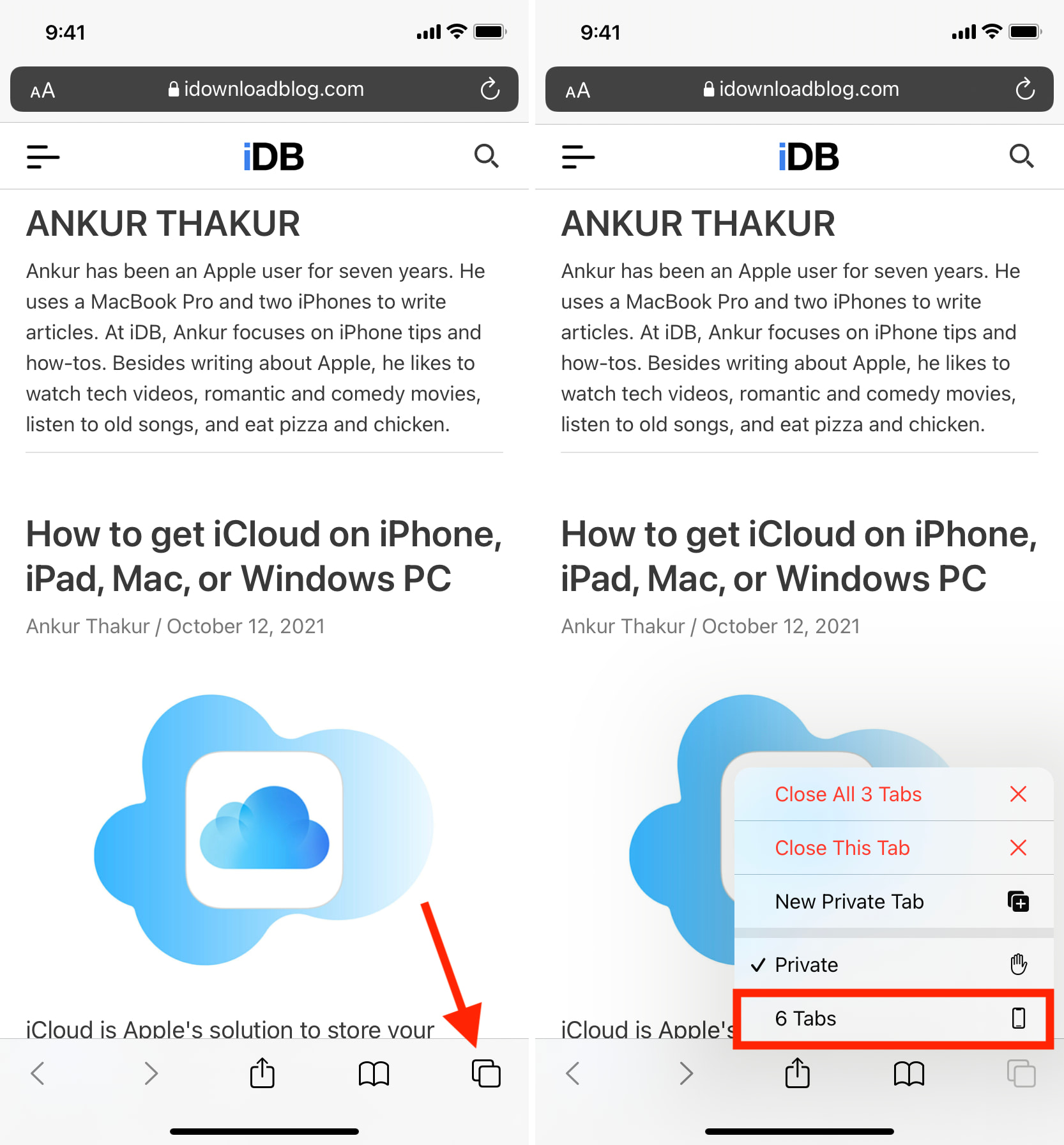
Paraan 2: I-tap ang button ng mga bagong pahina, pindutin nang matagal ang Pribado, at piliin ang Simulang Pahina o [number] Mga Tab. Mula dito, i-tap ang isang tab na bukas na page o i-tap ang icon na plus o Tapos na.
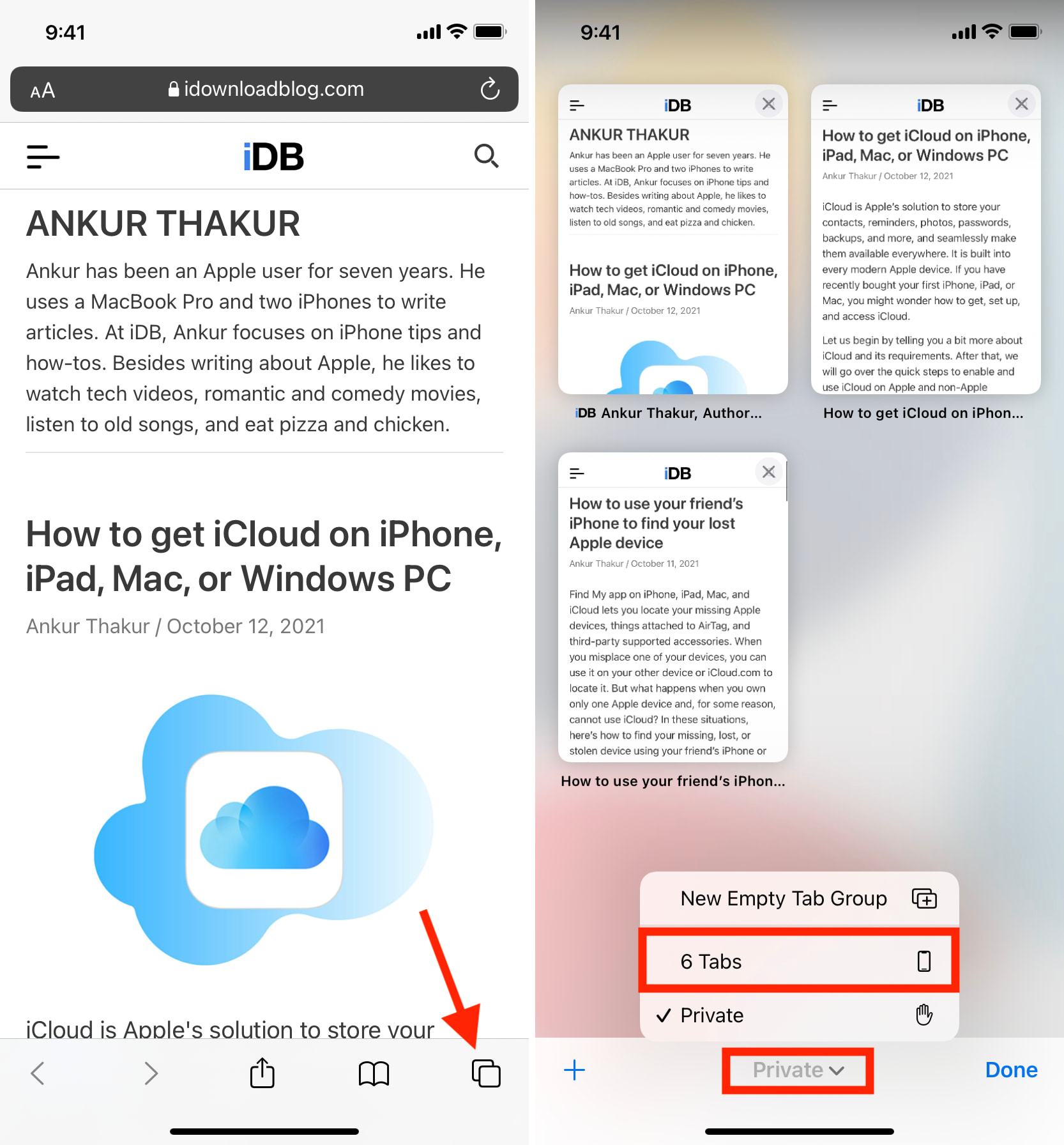
Paraan 3: I-tap ang button ng mga bagong page > Pribado at i-tap ang Simulang Pahina o [number] Mga Tab >.
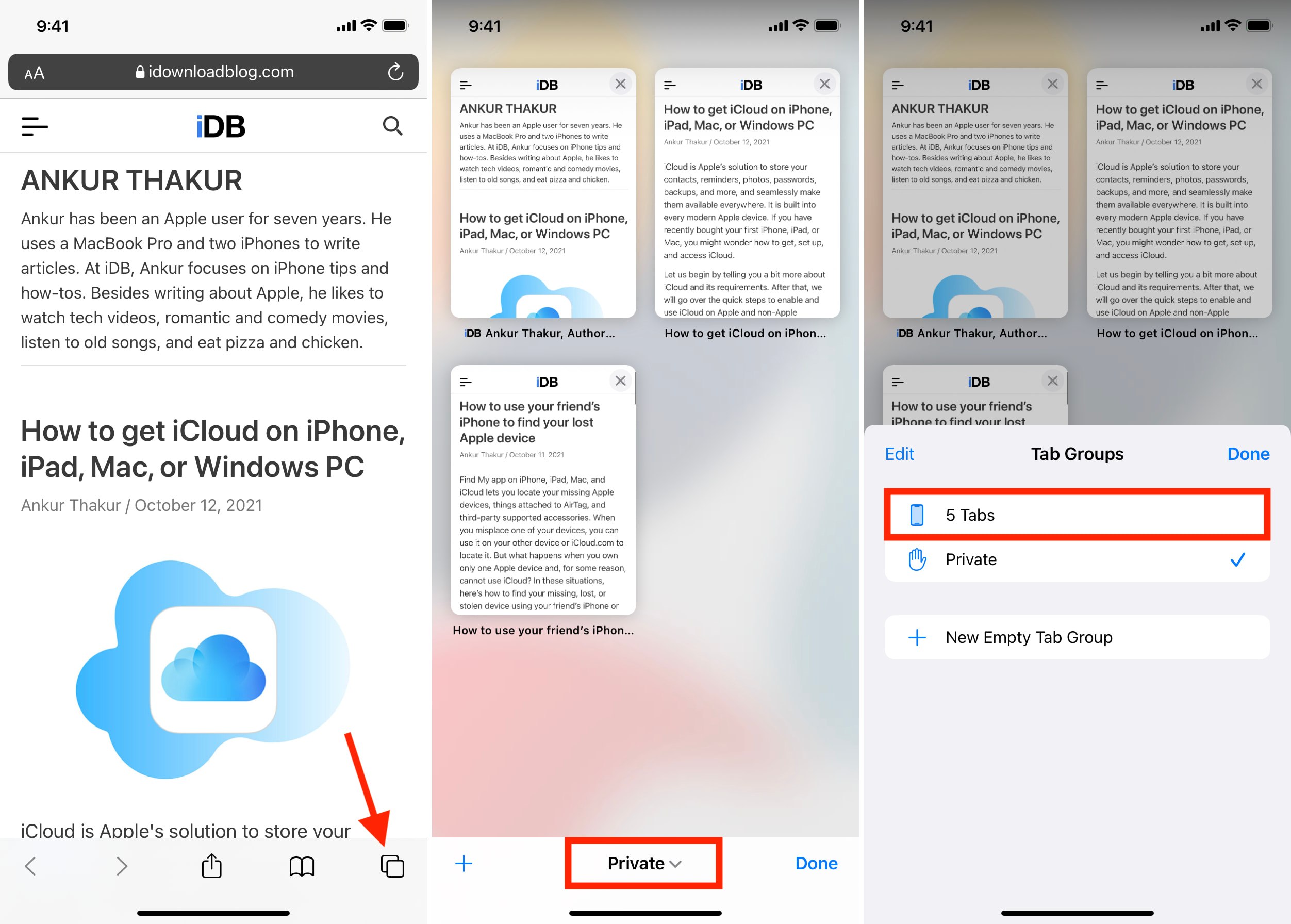
Mahalaga: Kung gusto mong isara ang lahat ng bukas na pahina bago umalis sa Pribadong Pagba-browse, pindutin nang matagal ang button ng mga bagong pahina at i-tap Isara ang Lahat ng [number] Tab. (kaliwang larawan sa ibaba)
Maaari mo ring i-tap ang button ng mga bagong pahina at i-tap ang x o i-swipe ang mga thumbnail ng tab pakaliwa upang isara ang mga ito. (kanang larawan sa ibaba)
Pagkatapos nito, gumamit ng mga pamamaraan 2 o 3 mula sa itaas upang lumabas sa Private mode.

Ano ang gagawin kung hindi mo makita isang opsyon upang buksan ang Safari Private tab sa iPhone at iPad?
Hindi mo mabubuksan ang Safari Private tab o kahit na makita ang opsyon nito kung ang Limit Adult Websites ay pinagana. Upang i-off ito, pumunta sa Mga Setting > Oras ng Screen > Mga Paghihigpit sa Nilalaman at Privacy. Mula dito, maaari mong i-off ang switch para sa Mga Paghihigpit sa Nilalaman at Privacy o i-tap ang Mga Paghihigpit sa Nilalaman > Nilalaman ng Web at piliin ang Hindi Pinaghihigpitang Pag-access.
Tandaan: Kung ikaw ay isang bata, tanging ang iyong tagapag-alaga lamang ang makakapag-off nito para sa iyo. Hindi mo magagawa dahil, malamang, ang passcode ng Screen Time ay iba sa iyong iPhone passcode.
Kung hindi naka-set up ang mga paghihigpit sa Screen Time, at hindi mo pa rin nakikita ang Safari Private tab, i-restart ang iyong iPhone. Gayundin, tiyaking pinapatakbo mo ang pinakabagong bersyon ng iOS.
Kaugnay: Nawawala ang button ng pribadong pagba-browse ng Safari sa iOS? Narito ang pag-aayos
Maligayang Pribadong Pagba-browse
Ngayon alam mo na ang maraming paraan upang makapasok o lumabas sa Pribadong Pagba-browse sa Safari sa iPhone. Sana ay nakatulong ang mabilis na gabay na ito.
Bukod pa rito, nag-aalok din ang iba pang sikat na browser tulad ng Chrome, Firefox, Opera, Aloha, at Edge ng Pribadong Pagba-browse sa kanilang mga app. Gayunpaman, maaaring magkaiba ang mga pangalan. Halimbawa, tinatawag itong Incognito ng Chrome. Gumagamit ang ibang mga browser ng mga termino tulad ng Pribadong Mode o Pribadong Pagba-browse.
Maaaring gusto mong basahin:
